Had je je zelfs voorgesteld e-mails te controleren en te verzendenoffline? Gmail kan eindelijk offline worden gebruikt dankzij hun offline team. Maar wat is het nut van offline toegang tot Gmail? Als je dagelijks veel e-mails ontvangt en veel reist, kan het altijd van pas komen. Wat het doet, is al uw e-mails downloaden, zodat u ze later kunt controleren en ook belangrijke e-mails kunt verzenden, deze e-mails worden opgeslagen in Outbox. Nadat u opnieuw verbinding met internet hebt gemaakt, worden berichten in de Outbox automatisch verzonden.
Download en installeer eerst Google Gears. Meld u aan bij uw Gmail-account en klik rechtsboven op Instellingen. Ga nu naar Labs zoals weergegeven in de onderstaande schermafbeelding.

In Gmail Labs vindt u add-ons die u kuntinschakelen voor uw account. Zoek nu naar Offline add-on en klik op Inschakelen en klik ten slotte op Wijzigingen opslaan onder aan de pagina. Eenmaal gedaan, wordt je Gmail opnieuw geladen en vind je een Offline-link naast Labs rechtsboven op de pagina.
Klik op Offline en u krijgt een pop-upbericht waarin u wordt gevraagd Offline toegang tot Gmail te installeren, klik op Volgende.
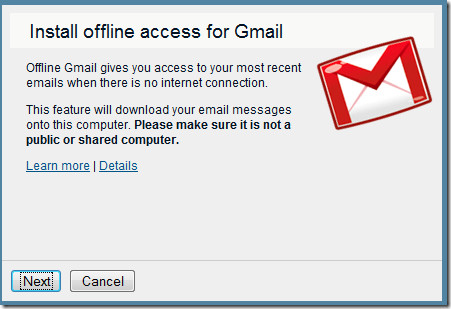
Eenmaal gedaan, zal het enige tijd duren om al uw e-mails op uw computer te downloaden en uw browservenster kan gedurende deze tijd niet meer reageren.
Opmerking: U moet een snelle breedbandverbinding hebben om alle e-mails snel te downloaden.
Hieronder is een korte video van Google waarin wordt uitgelegd hoe Gmail offline werkt.
Genieten!













Comments